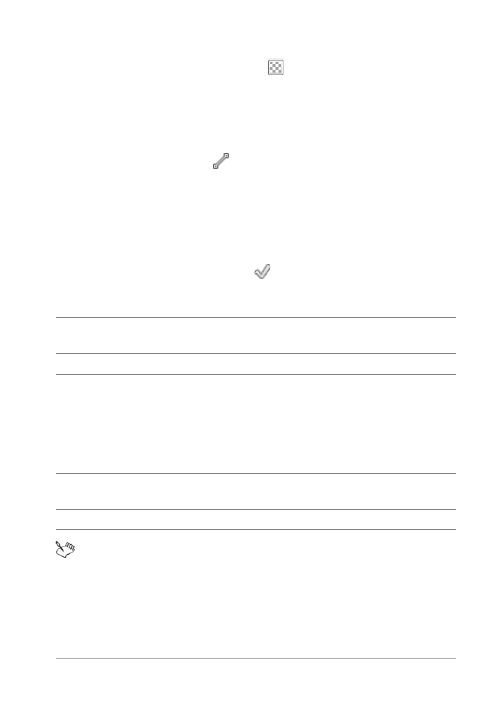
Dessin et modification d’objets vectoriels
661
texte. Si vous ne souhaitez pas remplir les segments de ligne,
cliquez sur le bouton Transparent
.
Remarque : Lorsque vous dessinez des segments non contigus, il
n’est pas nécessaire de choisir des paramètres dans la case
Propriétés de l’arrière-plan et du remplissage.
4 Dans la palette Options d’outils, cliquez sur le bouton Dessiner des
lignes et des polylignes
.
5 Choisissez un style de ligne dans la liste déroulante Style de ligne.
6 Entrez ou définissez une valeur de largeur de ligne (en pixels) dans
la zone Largeur.
7 Pour créer la ligne, faites glisser la fenêtre d’image.
8 Cliquez sur le bouton Appliquer
dans la palette Options d’outils.
Vous pouvez enregistrer les paramètres de la palette Options
d’outils en vue d’une utilisation ultérieure. Pour plus
d’informations sur l’enregistrement des paramètres en tant que
paramètres par défaut, reportez-vous à la section “Utilisation et
création de paramètres par défaut”, page 820.
Vous pouvez également
Afficher les nœuds de l’objet lors
du dessin
Cochez la case Afficher nœuds.
Adoucir l’apparence de la ligne
Cochez la case Anticrénelage.
Choisir un paramètre de liaison
Sélectionnez une option dans la liste
déroulante Liaison. Si vous
sélectionnez Liaison en pointe, vous
pouvez taper ou définir une valeur
dans la zone Limite pour définir le
degré des liaisons en pointe.
Créer une ligne verticale,
horizontale ou à 45 degrés
Maintenez la touche Maj enfoncée
tout en faisant glisser le curseur.
Connecter chaque segment
Cochez la case Connecter segments.